Stap 1 - Weide
Afbeelding invoegen / schilderachtig effect
Als eerste stap zal ik de afbeelding van de weide in mijn foto invoegen. Om te voorkomen dat het eruitziet als een gewone foto, zal ik deze iets aanpassen met een filter: Filter>Noise reduction>Noise reduction. De instellingen zijn voor elke foto anders, afhankelijk van de grootte van de afbeelding en het gewenste resultaat. Indien nodig kan het proces meerdere keren herhaald worden. In mijn geval was één keer voldoende.
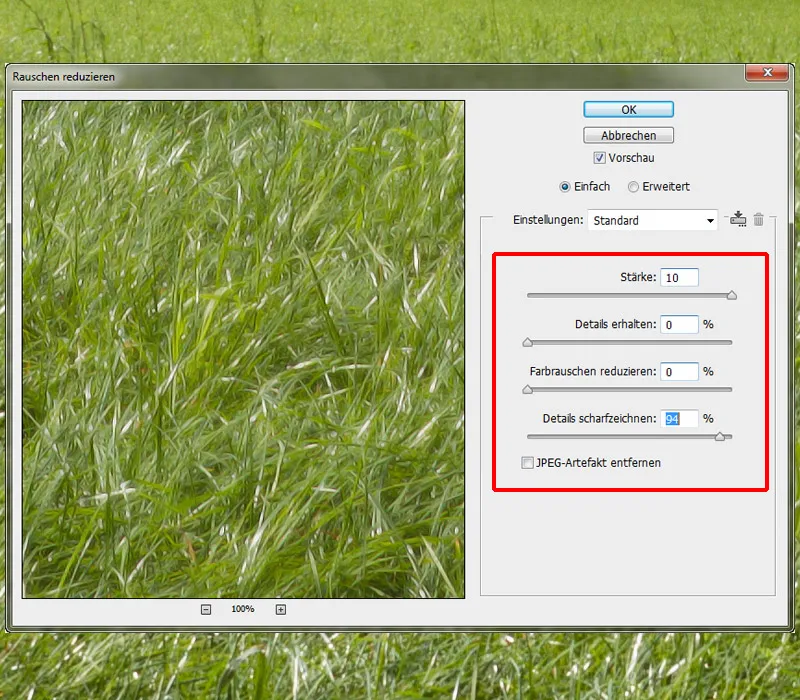
Weide / gras schilderen
De foto van de weide stop ik in de map "Weide" en noem ik "Weide Foto". Onder deze laag bevindt zich de geschilderde laag die ik aan het begin heb gemaakt bij het toewijzen van de kleuren. Ik verander de fotolaag in een Uitsnijding. Op de geschilderde laag zal ik gras schilderen en dat zal op de laag met de grasfoto worden weergegeven. Ik gebruik de Gras-Brushes van Nathies; bij de penseelinstellingen is alleen het middelste gedeelte belangrijk, waar de Grootte, As, Hoek en Afstand kunnen worden aangepast.
In dit geval is het nodig om wat te experimenteren en te kijken welke instellingen het beste passen. Ik stel de Dekking en Stroom in op 100%, schilder langs de rand en verander hierbij de Grootte, Hoek en de As! Nu zal ik nog wat hoger gras schilderen; hiervoor gebruik ik Penselen Hard rond, kies ik een Dekking en Stroom van 100% en schilder ik individuele grashalmen. De weide is in vergelijking met de kat iets te licht; dit zal ik aanpassen via de Tonencurve, door de curve in de Middentonen iets naar beneden te trekken. En dan klik ik op het symbool Uitsnijding maken.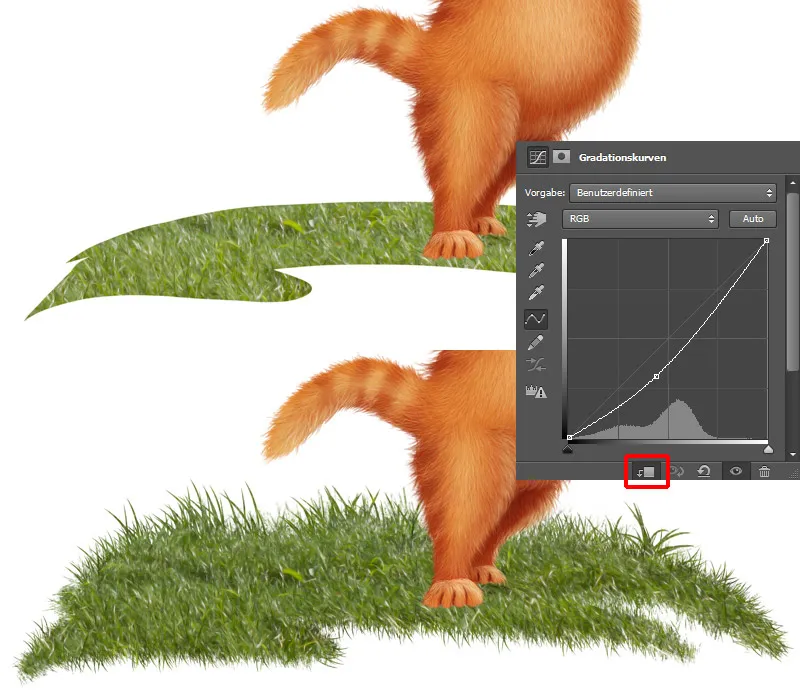
Stap 2 - Hemel schilderen
In de map "Achtergrond" maak ik een nieuwe, lege laag waarop ik de blauwe lucht zal schilderen. Ik gebruik Penselen Hard 1 van gemiddelde grootte, zet de Dekking en Stroom op 100% en schilder de lucht. Het is handig om de laag met de schets in te schakelen, zodat je beter kunt zien hoe het er in de algehele compositie uitziet.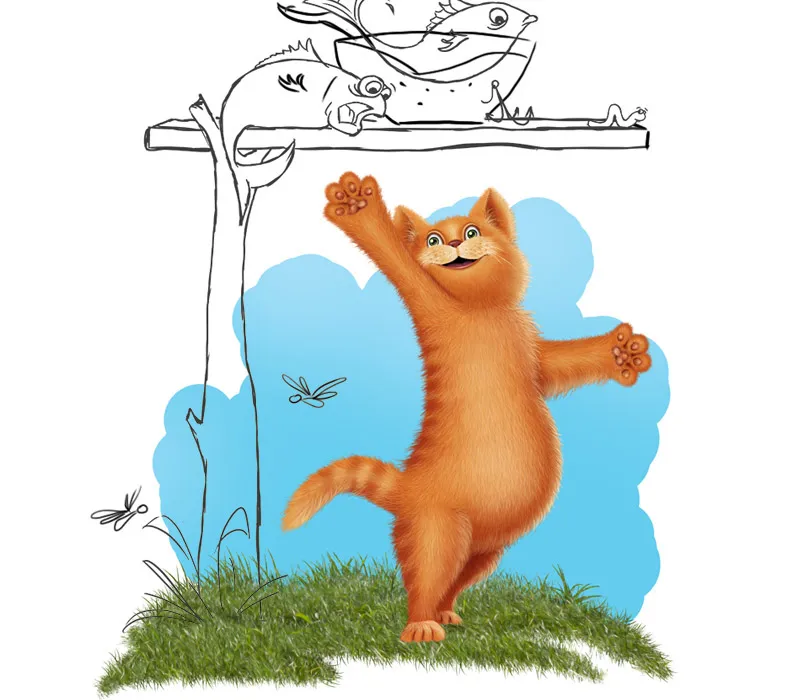
Op een nieuwe laag met een Uitsnijding zal ik wolken schilderen; hiervoor kies ik de Wolken Penselen van DanLuVisiArt. Ik neem witte verf en schilder weer van achter naar voren.
Stap 1: Ik kies een iets grotere penseelpunt, zet Dekking en Stroom op 40% en schilder eerst wolken waar ik ze wil hebben.
Stap 2: Ik verklein de penseelpunt iets en schilder in het bovenste deel van de wolken.
Stap 3: Dekking en Stroom stel ik in op ongeveer 65-70%, verklein de penseelpunt en schilder gedetailleerder in het bovenste deel.
Stap 4: Ik stel Dekking en Stroom in op ongeveer 80-90%, maak de penseelpunt nog kleiner en schilder voorzichtig aan de rand van de wolken.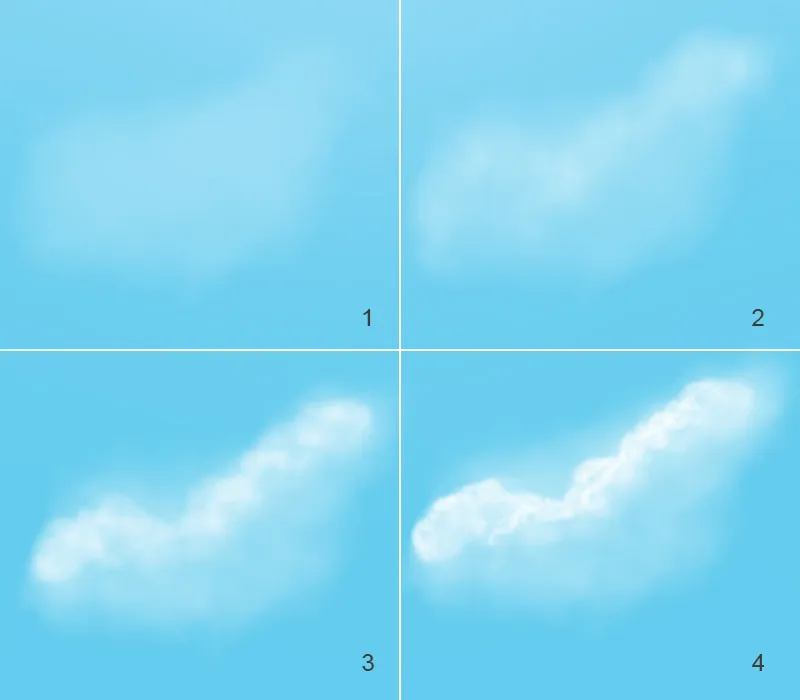
Kleur in de lucht aanpassen
Bij de tweede afbeelding zie je mijn voltooide resultaat, maar dat bevalt me nog niet helemaal. De lucht moet meer expressie krijgen! Het onderste deel van de lucht wil ik iets donkerder maken. Ik maak een nieuwe laag onder de wolken en noem deze "Luchtkleur". Dan neem ik een iets donkerdere tint blauw en schilder met een zachte penseelpunt op het onderste deel van de lucht, waarbij ik de Dekking en Stroom op 50% instel (Afbeelding 3). Ik wil de lucht met de wolken in het onderste gedeelte nog meer verduisteren, dat doe ik via de Tonencurve, door de curve in het midden iets naar beneden te trekken, en dan klik ik op het symbool Uitsnijding maken, zodat de wijzigingen alleen op de lucht worden toegepast en niet op de hele afbeelding. Ik neem een zachte penseelpunt en schilder met zwarte voorgrondkleur in het bovenste deel van de lucht. Ik wil dat de lucht alleen in het onderste deel donkerder wordt.
Het overzicht van de lagen:
Stap 3 - Houten tafel schilderen
De map voor de tafel heb ik al aan het begin gemaakt en deze verplaats ik tussen de mappen "Achtergrond" en "Weide". In die map heb ik al twee lagen voor de tafel, een laag voor het tafelblad en een voor de tafelpoot. De randen moeten meer structuur krijgen, daarvoor neem ik het Wissertoets, kies ik de Bastringe Brushes en wis ik voorzichtig de randen weg.
Houten tafel / Textuur-penselen
Als volgende stap zal ik de tafel een textuur geven. Ik maak een nieuwe laag met een Uitsnijding voor het tafelblad en een nieuwe laag met een Uitsnijding voor de tafelpoot, de beide lagen noem ik "Boomschors". Ik kies de Boomstructuur-penselen van Nathies, bij de Penseelinstellingen ga ik naar de Structuurinstellingen en schaal deze naar ongeveer 20-25%. De instellingen hangen altijd af van hoe groot het object is en hoe groot of klein de structuur moet worden. Als ik tevreden ben met de grootte van de structuur, schilder ik deze op de lagen.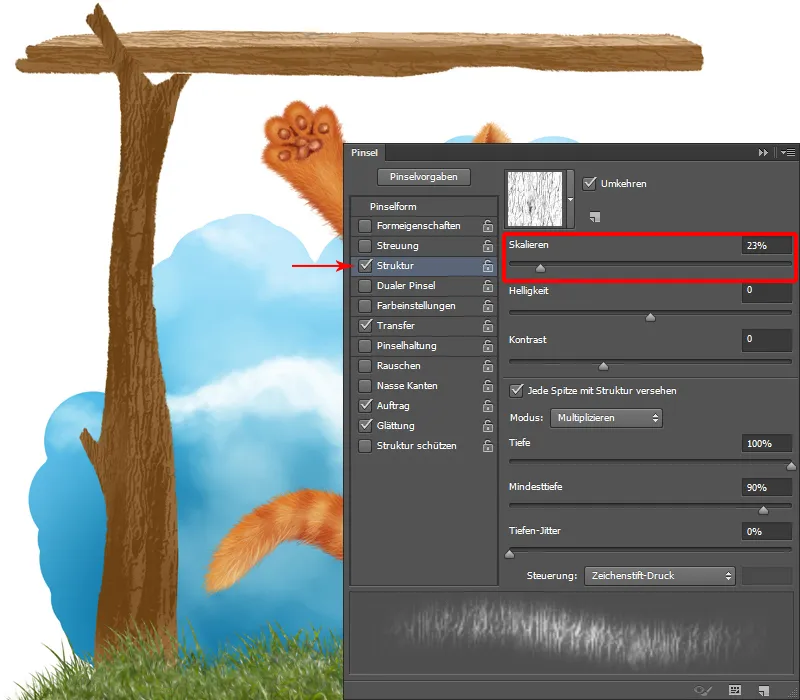
Houten tafel / Structuur
Om de structuur te schilderen, maak ik een leeg laag met een uitsnijding voor de tafelvoet en een nieuw laag met een uitsnijding voor het tafelblad.
Stap 1: Op het hout kun je nu de boomschors zien en om dit mooi tot zijn recht te laten komen, zal ik meer structuur schilderen. En dat doe ik stap voor stap van achter naar voren!
Stap 2: Ik selecteer de Penselen boomschors met lage Dekking en Stroom (ca. 20%). In het Kleurenpalet kies ik een beigetint en schilder eerst grof de vormen.
Stap 3: In het Kleurenpalet kies ik een iets lichtere kleur, Dekking en Stroom zet ik op 30-35%, en schilder over de plekken om ze nog duidelijker naar voren te laten komen.
Stap 4: In het Kleurenpalet kies ik voor de schaduwzijde een donkere kleur en met dezelfde Dekking en Stroom schilder ik in de donkere plekken.
Stap 5: Als laatste stap zal ik met zeer lichte kleur, Dekking en Stroom op 70-80%, meer details schilderen. De penseelpunt maak ik heel klein en schilder voorzichtig aan de randen van de boomschors.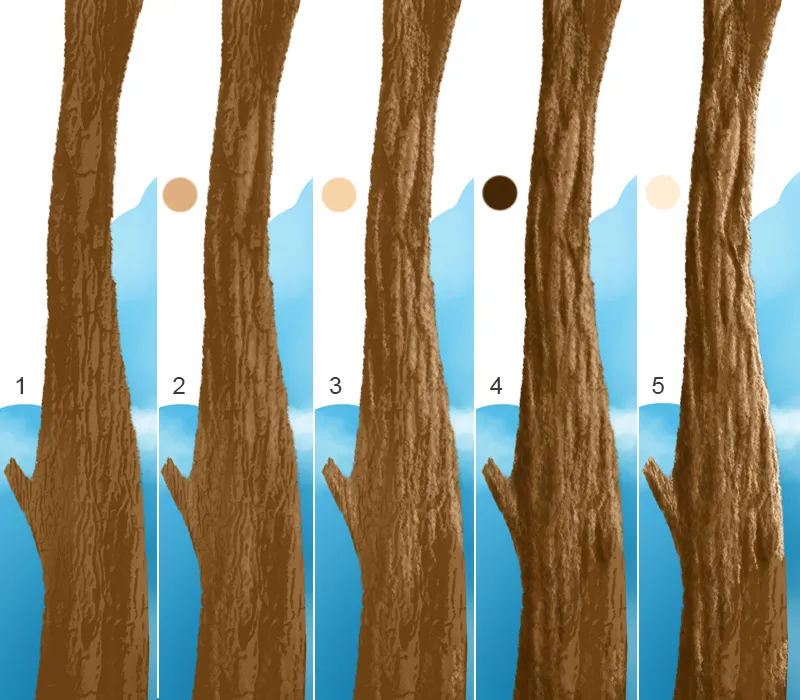
Dezelfde aanpak voor het tafelblad!
Stap 4 - Struik schilderen
Boven de map "Gras" heb ik een map "Gras"; in die map zal ik de struik op meerdere lagen schilderen. Bij mij zijn het zes lagen geworden die van achter naar voren gaan, dat betekent dat de achterste bladeren op "Laag 1" zijn en de voorste bladeren op "Laag 6". Ik fixeer elke laag met Transparante pixels fixeren. Ik kies Penselen Schilderen 3 met Dekking en Stroom op ongeveer 40% en schilder grove vormen met de kleuren. Vervolgens vervaag ik ze met het Vinger-veeggereedschap en de penseel (Penselen Vinger-veeg). Met dezelfde penseel schilder ik meer structuur door Dekking en Stroom op 60-70% te zetten en meer details toe te voegen.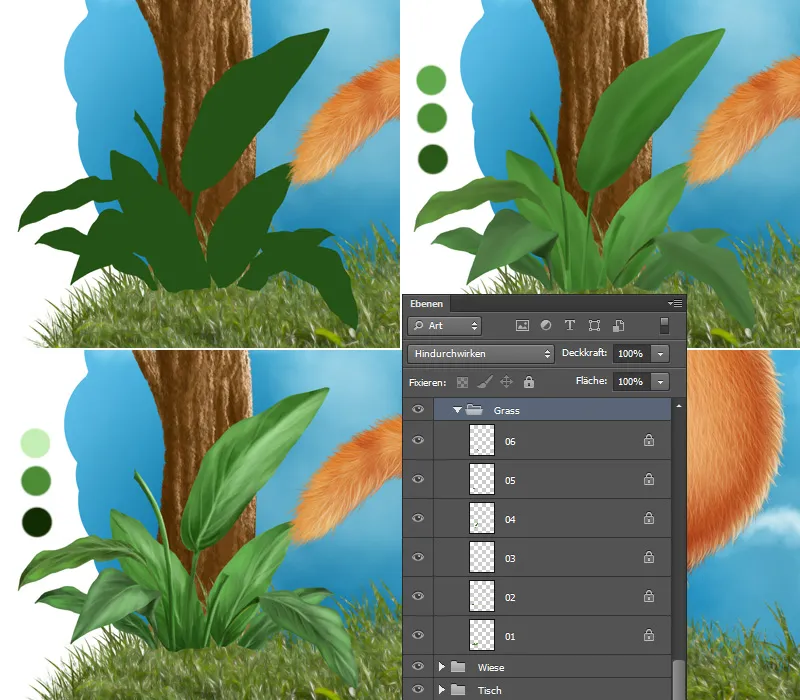
Struik / Structuur schilderen
De bladeren zien er vrij plat uit, als heel dun papier, dus zal ik de dikte van de bladeren schilderen. Ik kies Penselen Schilderen 3, stel Dekking en Stroom in op ongeveer 30-40% en schilder voorzichtig langs de rand van de bladeren met een kleine penseelpunt. De midden- en zijribben mogen hier ook niet ontbreken, deze schilder ik met dezelfde penseel en dezelfde kleuren!
Als laatste stap zal ik nog wat structuur aan de bladeren toevoegen. Ik kies Penselen Textuur en schilder met lichte kleur op de lichte plekken van het blad en met donkere kleur op de donkere plekken.
Stap 5 - Bloemen invoegen en bewerken
Nu plaats ik de bloemen op de plekken waar ik ze wil hebben. Meteen aan het begin zal ik de kleur aanpassen en dat doe ik via Kleurbalans. Dan moeten de bloemen een schilderachtig effect krijgen! Ik ga naar Filter>Ruisfilter>Ruis verminderen en pas de instellingen aan.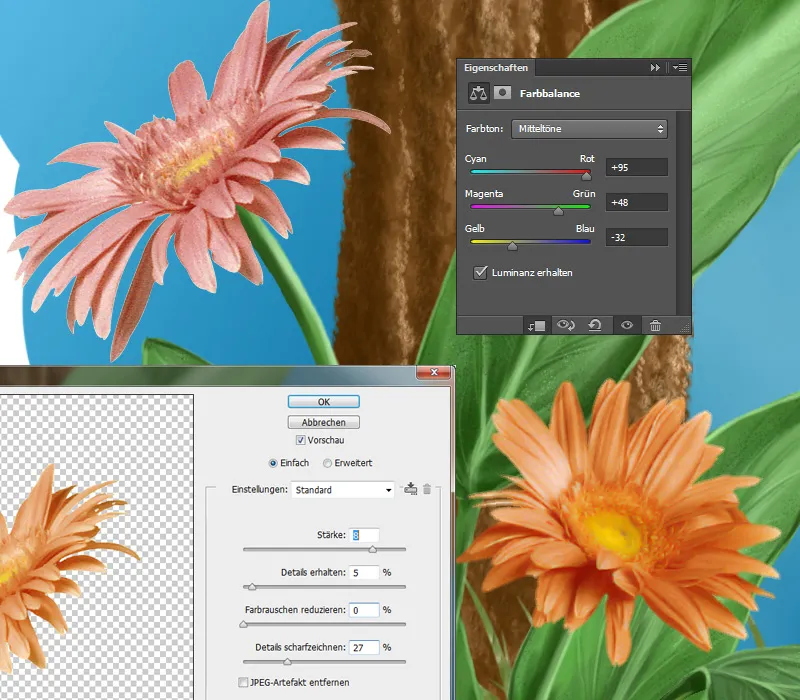
Bloemen / Details schilderen
Ik maak een nieuw laag, waarop ik zal schilderen! Dan kies ik de penseel Penselen Schilderen 3, stel Dekking en Stroom in op ongeveer 20-30%, neem met het Pipetgereedschap de kleur van de bloem op en schilder langs de bladeren, zo voeg ik meer lichtreflecties en schaduwen toe. Nu verklein ik de penseelpunt, stel Dekking en Stroom in op ongeveer 80% en schilder langs de randen van de individuele bladeren en in het midden van de bloem, meeldraden, stijl, helmdraden, enz. Op een nieuw laag zal ik nog wat textuur toevoegen. Ik kies de penseel Penselen Textuur en schilder met lichte kleur op de lichte plekken en met donkere kleur op de donkere plekken, net zoals ik heb gedaan bij de bladeren.
Nogmaals het overzicht van lagen:
Stap 6 - Gras schilderen
Als volgende ga ik gras in de voorgrond schilderen. In de map "Gras" heb ik de laag "Gras Foto" die ik op een nieuw laag dupliceer en dan schuif ik het helemaal naar boven. Ik verberg de laag met een zwarte masker en schilder met witte voorgrondkleur met de penseel Penselen Harde Ronde bij 100% Dekking en Stroom individuele grashalmen.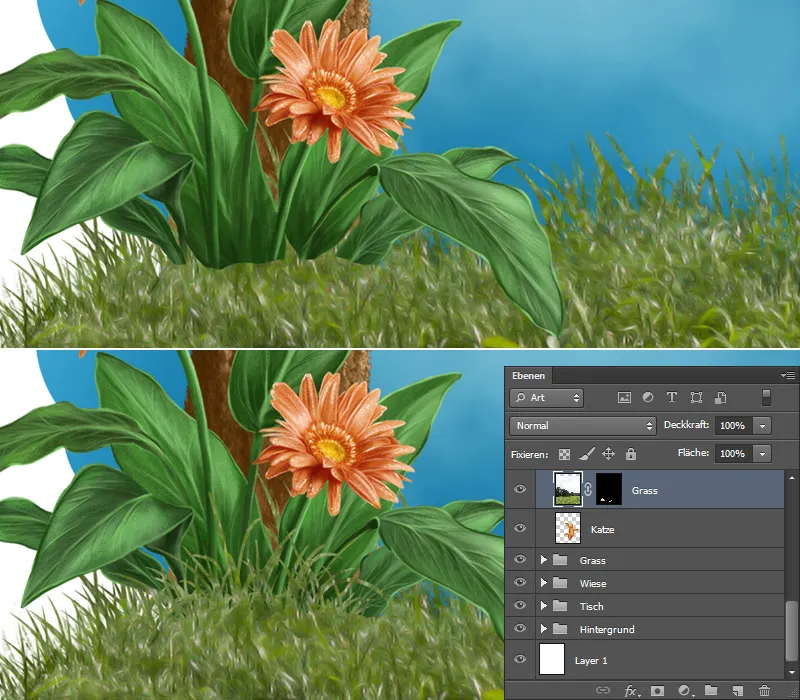
Ik doe hetzelfde met de kattenpoten!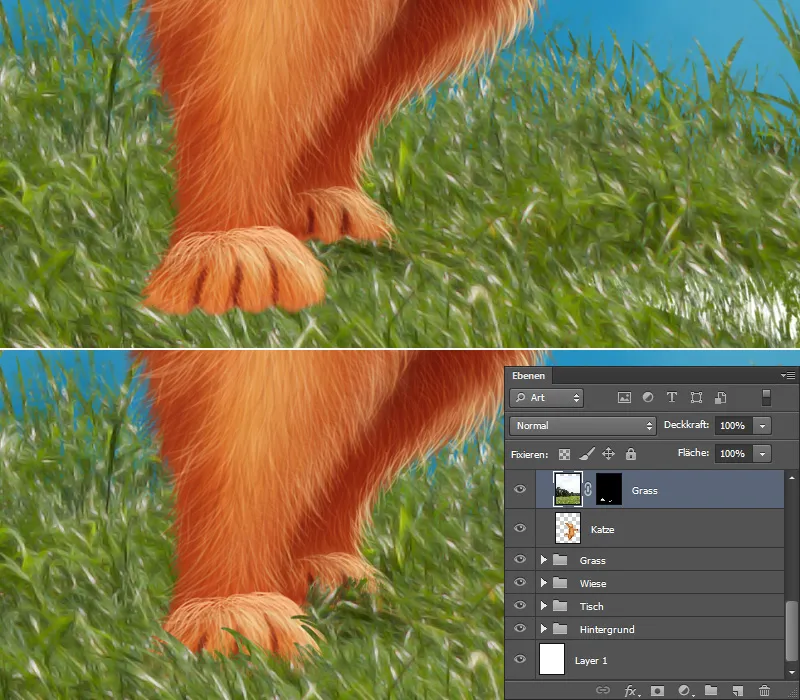
Gras / Details
Nu wil ik meer details in het gras brengen door individuele grassprieten te schilderen. Hiervoor maak ik twee nieuwe lagen in de map "Gras" met een snijmasker. Aan één laag wijs ik de vulmethode Negatief vermenigvuldigen toe om op te lichten en noem ik deze "Helder gras". En de andere laag met de vulmethode Vermenigvuldigen, die ik "Schaduw" noem, is voor de schaduwen achter de kat en onder de struik. Ik kies Penselen Hard Rond, zet Dekking en Stroom op 100% en schilder met lichte streken in het achterste gedeelte van het grasveld, op de laag "Helder gras". Op de laag "Schaduw" schilder ik met een zachte penseel Penselen Zacht 1 met een lage Dekking en Stroom (ongeveer 20%) achter de kat en onder de struikbladeren. Het voorste gedeelte moet ook meer details krijgen! Hiervoor maak ik ook twee lagen aan, een laag om op te lichten met de vulmethode Negatief vermenigvuldigen, die ik "Helder gras" noem. En een laag om te verduisteren met de vulmethode Vermenigvuldigen, die ik "Donker gras" noem. Met dezelfde penseelpunt schilder ik met lichte streken heldere en donkere grassprieten.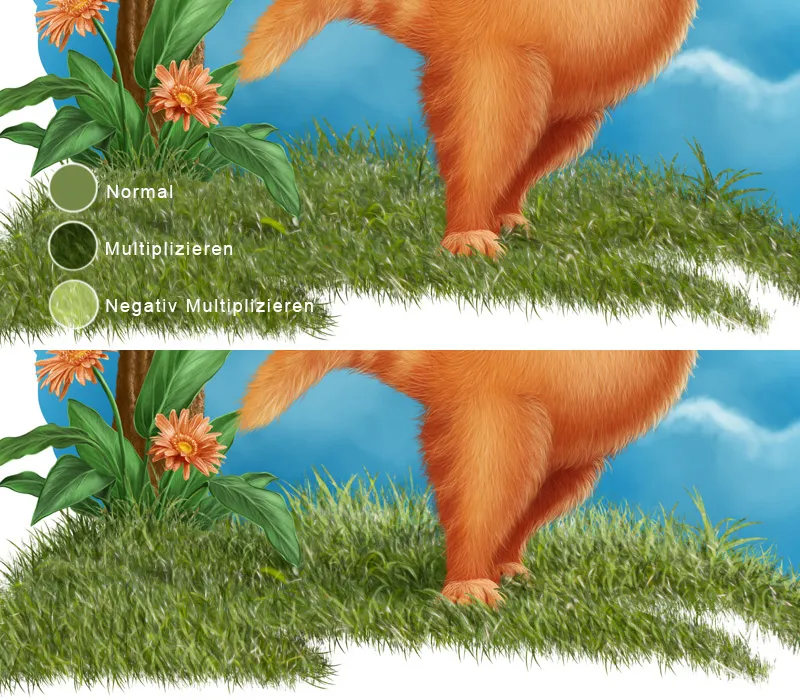
Bloemen in het gras schilderen
Ik maak een nieuwe laag voor de bloemen in het gras en kies de Bloemen Penselen van Nathies; bij de penseelinstellingen is alleen de Afstand en de Grootte belangrijk! Bij Afstand kies ik ongeveer 300% en schilder kleine bloemen in het achterste gedeelte, vergroot de Penseelpunt en schilder iets grotere bloemen op de voorgrond! Met het Wissergereedschap kan ik individuele bloemen uitgummen als ik ze op bepaalde plekken niet wil hebben.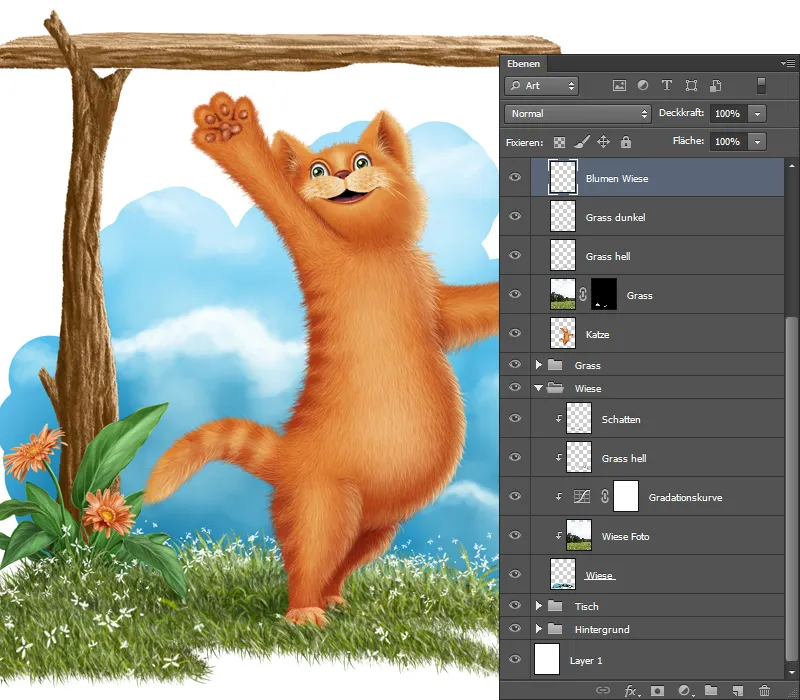
Mos schilderen
Ik kies de map "Tafel" en maak een nieuwe laag, die ik "Mos" noem. Ik schilder weer van donker naar licht.
- Met de Penselen Mos, Dekking en Stroom op 100%, schilder ik eerst de basisvorm. Met donkere kleur schilder ik meer onderin, met de lichtere meer bovenin.
- Met dezelfde penseelpunt ga ik verder, ik kies een iets lichtere kleur.
- Dan verklein ik de penseelpunt en schilder meer details.
- Ik dupliceer de laag en wijs de vulmethode Zacht licht en een Dekking van 60% toe. Zo krijgt het mos meer contrast.
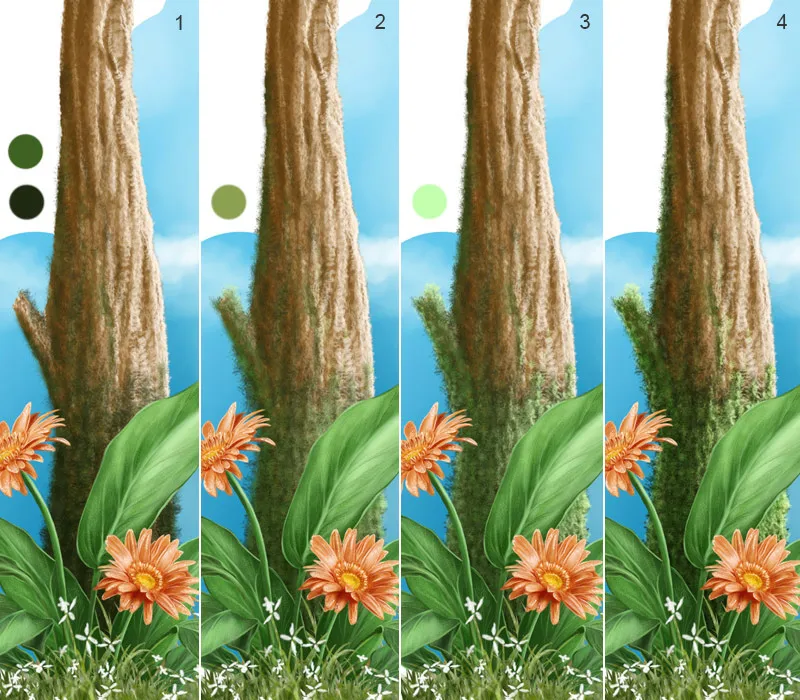
Nogmaals het overzicht van de lagen:
Stap 7 - Insecten schilderen
Ik heb al aan het begin van mijn illustratie een map voor insecten aangemaakt.
- In de map maak ik een nieuwe laag aan en schilder ik met een harde Pensel Penselen Hard Rond met een Dekking en een Stroom van 100% de basisvorm van het insect.
- Ik maak een nieuwe laag met een snijmasker en noem deze "Details". Om het insect een ronde vorm te geven, schilder ik in het midden van het hoofd en het lichaam met dezelfde penseel en vervaag vervolgens het geschilderde met het Vinger vervagen gereedschap (met de Penselen Vinger vervagen met een Sterkte van 50%).
- Ik kies Penselen Schilderen 3, zet Dekking en Stroom op 100% en schilder wat aan de rand van het lichaam en vervaag het met het Vinger vervagen gereedschap (opnieuw met de Penselen Vinger vervagen met een Sterkte van 50%). Met dezelfde penseelpunt schilder ik de strepen.
- Om het lichaam meer expressie te geven, schilder ik lichte plekken op het hoofd en het lichaam en vervaag deze met het Vinger vervagen gereedschap (ook hier met de Penselen Vinger vervagen met een Sterkte van 50%)
- Ik schilder het oog met de Pensel Penselen Hard Rond met een Dekking en een Stroom van 100%. Met de Penselen Schilderen 3 schilder ik de lichtreflecties.
- Voor de textuur maak ik een nieuwe laag met een snijmasker en kies ik de Porie-Penselen van Nathies. Ik verlaag Dekking en Stroom naar ongeveer 50% en schilder de structuur.
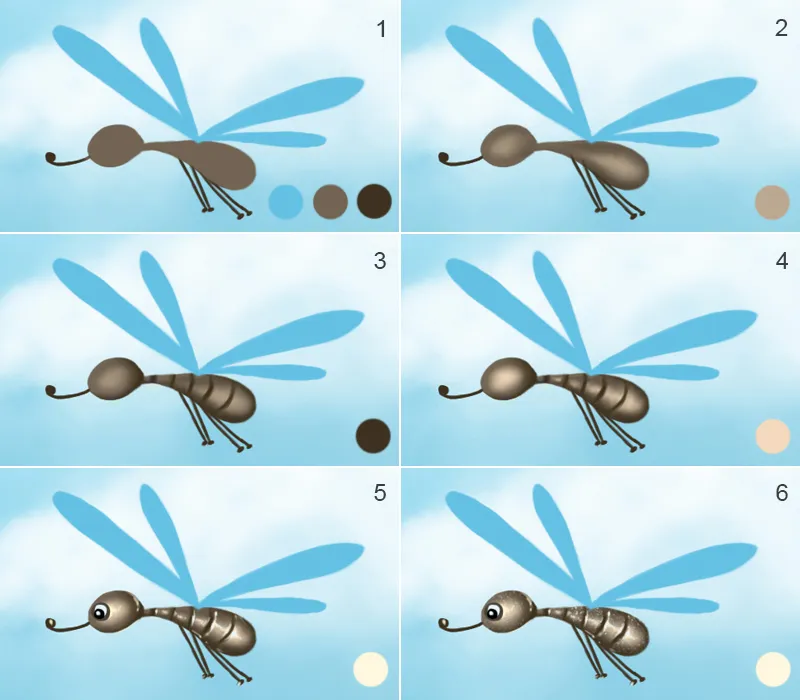
Insecten / Vleugels
- De vleugels heb ik op een nieuwe laag geschilderd met de Penselen Hard Rond, bij Dekking en Stroom van 100%; de laag noem ik "Vleugels".
- Ik maak een nieuwe laag met een snijmasker en noem deze "Details". Ik kies Penselen Schilderen 3, zet Dekking en Stroom op 100% en schilder aan de rand van de vleugels en de strepen in het midden. Om de overgangen zacht te maken, vervaag ik deze met het Vinger vervagen gereedschap (Penselen Vinger vervagen, Sterkte 50%)
- Met dezelfde Penseel, (Dekking en Stroom op 50%) en een kleine penseelpunt schilder ik dunne strepen.
4 - 5. De vleugels moeten een mooie, glanzende textuur krijgen. Ik dupliceer de textuur twee keer en maak voor elke laag een snijmasker. Aan de ene laag wijs ik de vulmethode Kleurig doden toe, aan de andere Delen, en ik verberg ze met een zwart masker. Ik kies Penselen Schilderen 3, Dekking en Stroom op 70%, wit als Voorgrondkleur en schilder met lichte streken op de laag "Kleurig doden" over de vleugels. Op de laag "Delen" schilder ik de textuur alleen op de puntjes van de vleugels, met dezelfde penseelpunt.
- Om de dikte van de vleugels te tonen, schilder ik nog iets aan de rand van de vleugels; dat doe ik op een nieuwe laag, die ik "Rand" noem. Daarvoor gebruik ik dezelfde penseelpunt (Brushes Painting 3).
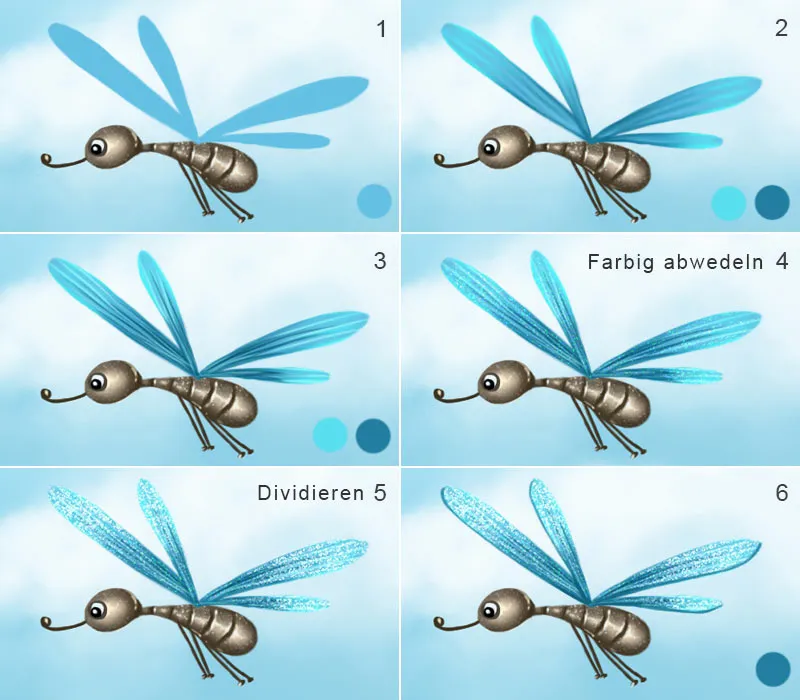
Insecten / Bewegingsonscherpte
De insecten zijn in beweging en dat wil ik laten zien door bewegingsonscherpte van de vleugels. Ik kopieer de lagen met de vleugels naar een nieuwe laag en dupliceer deze. Eén noem ik "Beweging rechts" en de andere "Beweging links". Ik selecteer de laag "Beweging links" en ga naar Filter>Vervagen>Bewegingsonscherpte. Er opent zich een dialoogvenster, waar ik op Voorbeeld klik. Bij de instellingen kan ik de hoek en afstand aanpassen, daarna bevestig ik de invoer met OK. Ik maskeer de laag met een zwarte laagmasker en schilder met een zachte penseelpunt, dekking en stroom op 80% en witte voorgrondkleur de bewegingsonscherpte vooral in het bovenste gedeelte van de vleugels. Nu selecteer ik de laag "Beweging rechts" en ga naar Filter>Vervagen>Bewegingsonscherpte. Bij de instellingen pas ik alleen de hoek aan, de afstand moet hetzelfde zijn als aan de linkerkant. Ik maskeer de laag met een zwarte laagmasker en schilder met een zachte penseelpunt, dekking en stroom op 80% en witte voorgrondkleur de bewegingsonscherpte meer aan de bovenkant van de vleugels. De twee lagen verplaats ik onder de laag met de vleugels.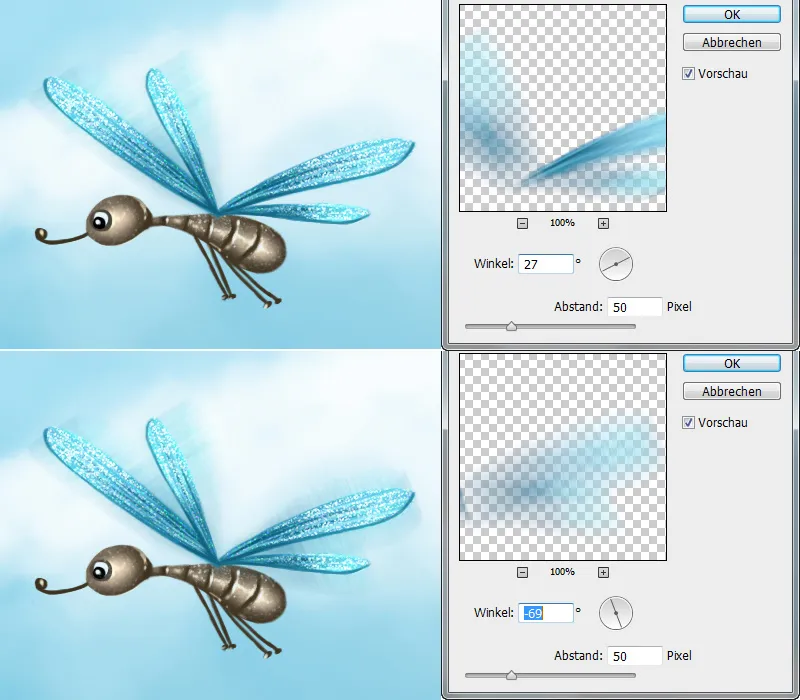
Alle lagen met het insect dupliceer ik op een nieuwe laag en plaats het tweede insect op de gewenste plek.
Stap 8 - Worm schilderen
- In de map "Worm" heb ik al een laag waarop ik de worm heb geschilderd.
- Ik maak een nieuwe laag met een klemmasker en noem deze "Details". Ik kies Brushes Painting 3, stel dekking en stroom in op 100% en schilder eerst ruwe vormen, die ik vervolgens met het Vingerwissergereedschap (Brushes Vingerwisser bij een sterkte van 50%) vervaag.
- Met dezelfde penseel schilder ik de strepen rond de ogen, de dekking en stroom stel ik in op 80%.
- I heb een zachte penseelpunt, Brushes Zacht 1 met lage dekking en stroom (ongeveer 20%) en licht de plekken op waar het licht op valt.
- De lichtreflecties schilder ik met Brushes Painting 3, dekking en stroom op 80%
- Ik maak een nieuwe laag met een klemmasker in de modus Lineair uitlichten, noem deze "Textuur". Ik kies de penseelpunt Huidporiën van Nathies, stel dekking en stroom in op 30% en schilder wat textuur.
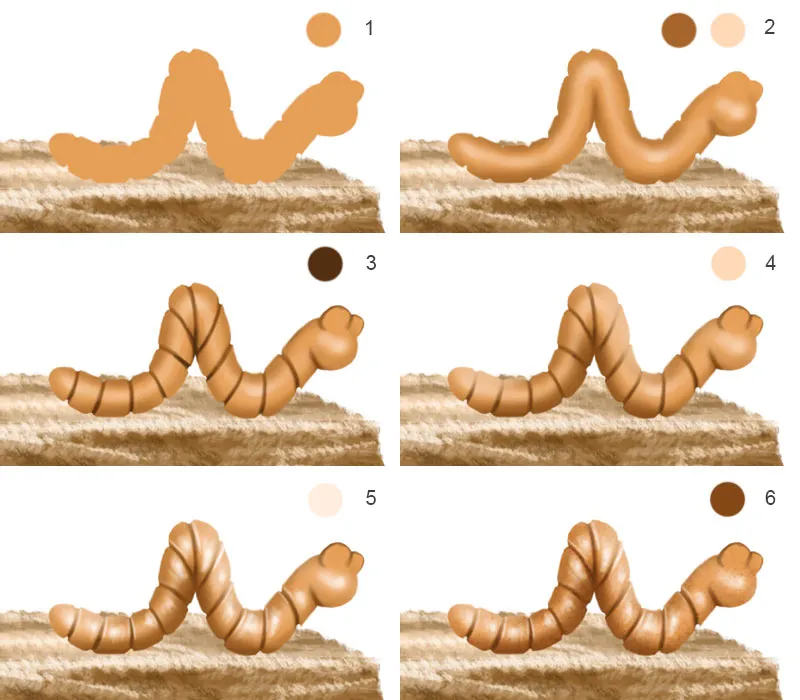
Worm / Ogen aanpassen
In de volgende stap zal ik de worm ogen geven. Op een nieuwe laag schilder ik met witte kleur ogen. Ik ga naar de laag met de kat, kies het Lasso-gereedschap, knip de ogen uit en klik op Laag>Nieuw>Laag via kopiëren. Nu heb ik de ogen op een nieuwe laag. Deze laag verplaats ik naar de map "Worm" en klik op Klemmasker maken. Met de sneltoets Ctrl+T kom ik in de modus Transformeren; hier pas ik de grootte van het oog aan. Bij het tweede oog doe ik hetzelfde. Ik pas de kleur aan met behulp van de Kleurtoon/verzadiging en activeer onderaan het symbool voor Klemmasker. Ik selecteer de lagen met de ogen en klik op Samenvoegen tot één laag. Zo heb ik niet zoveel lagen! Met de penseelpunt Painting 3, dekking en stroom op 80%, schilder ik nog wat schaduw rond de ogen.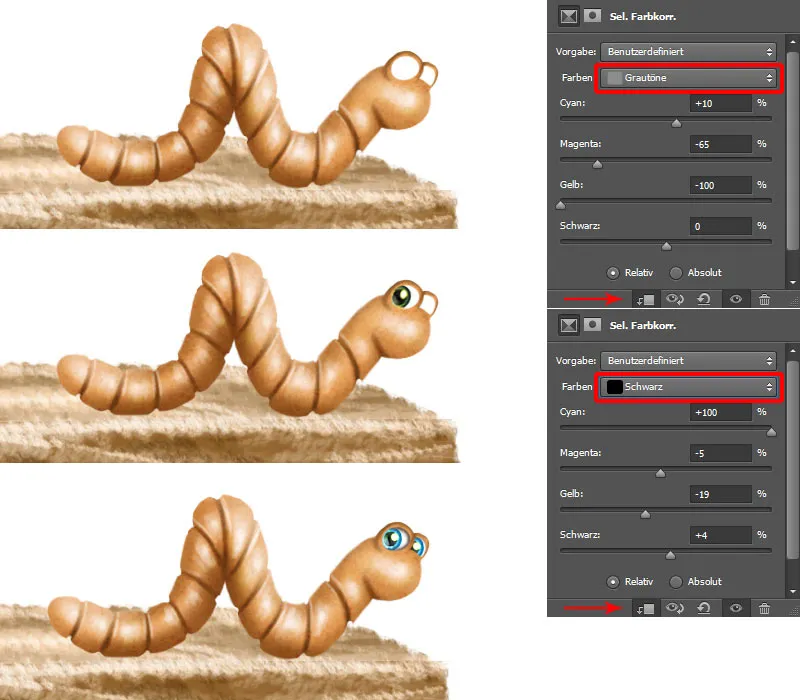
Worm / Slijm en schaduw schilderen
Slijm mag niet ontbreken bij de worm. Ik maak hiervoor een nieuwe laag, die ik "Slijm" noem. Ik kies Brushes Painting 2, stel dekking en stroom in op 100% en schilder met witte kleur puntjes en strepen aan de onderkant van de worm en op het hout. Ik maak een nieuwe laag in de modus Vermenigvuldigen voor "Schaduw", die ik helemaal onderaan in de map verplaats. Ik kies een zachte penseelpunt (Brushes Zacht Rond) met lage dekking en stroom (ongeveer 30%) en schilder de schaduwen onder de worm.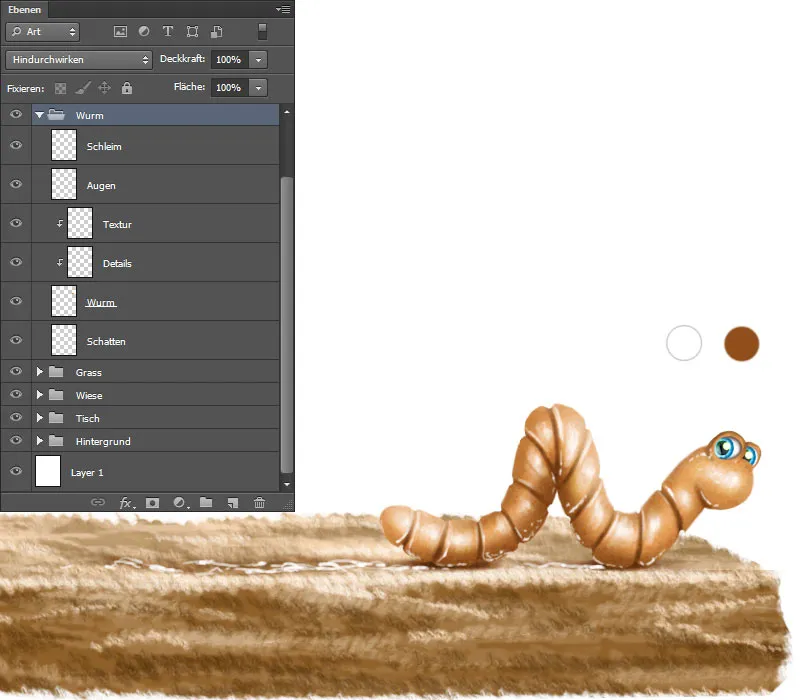
Nogmaals het overzicht van de lagen.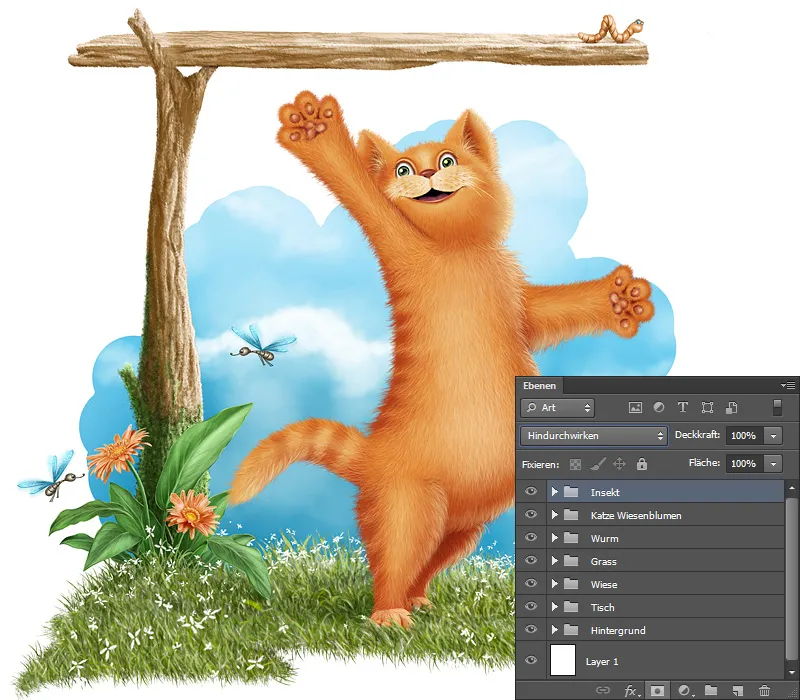
In het laatste deel van deze tutorialserie zal ik laten zien hoe ik vissen heb geschilderd, hoe de texturen zijn gebruikt en hoe je met de juiste penseelpunten de gewenste resultaten kunt bereiken!


